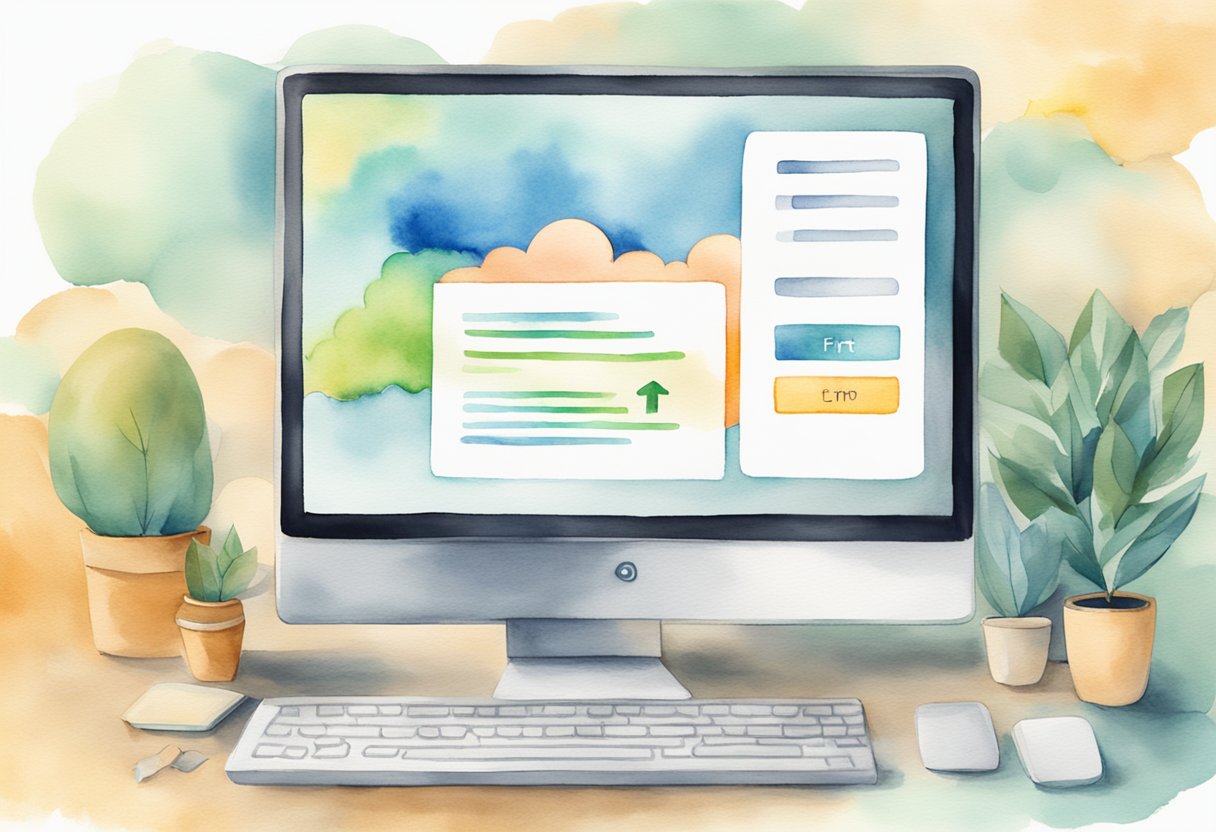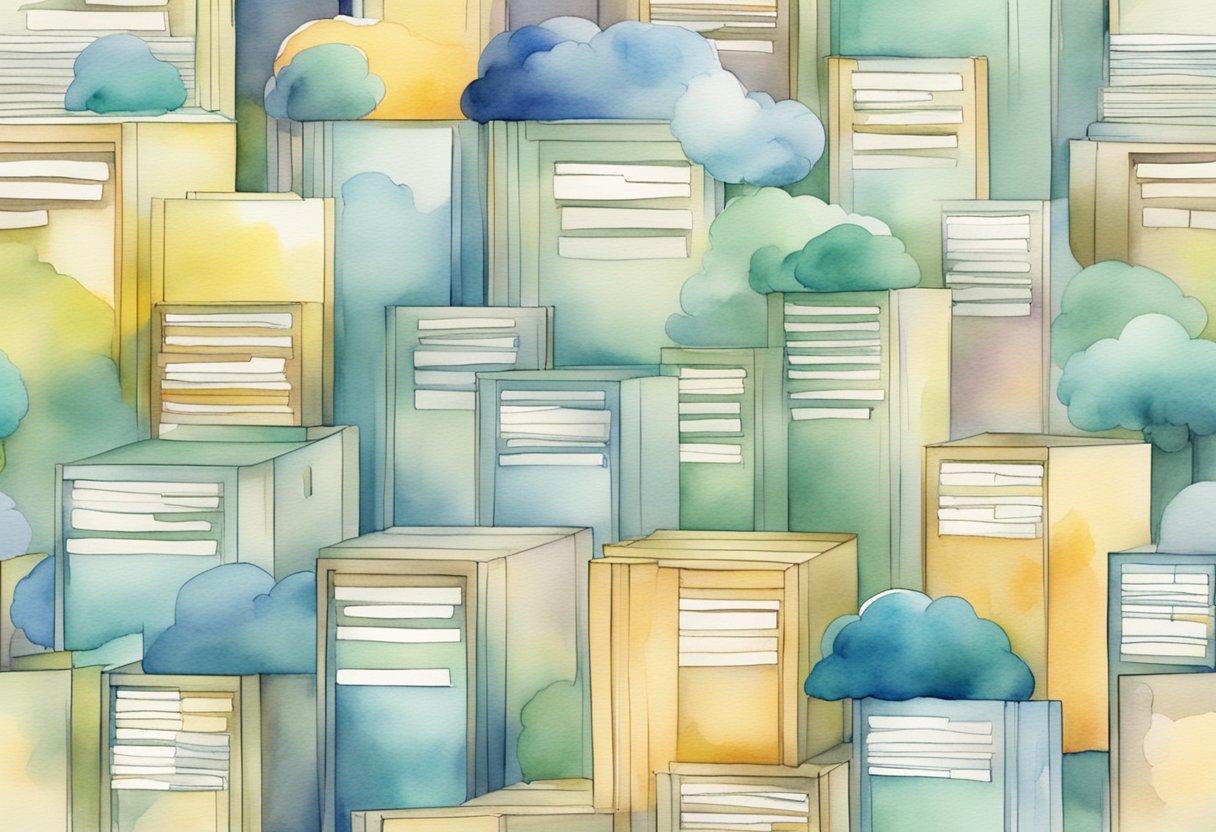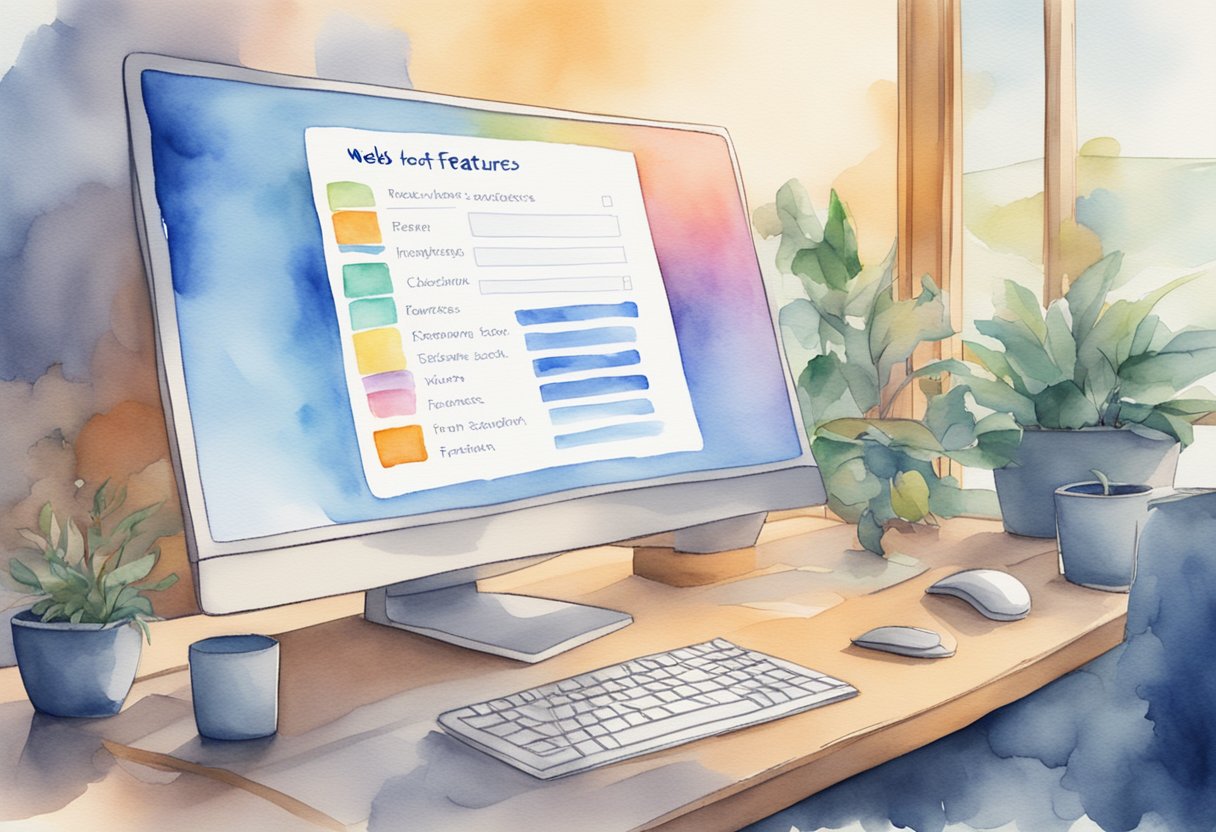Um Dateien schnell und sicher auf deinen Webserver hochzuladen, ist der FTP-Zugang (File Transfer Protocol) ein unverzichtbares Hilfsmittel. Mit FTP kannst du direkt von deinem Computer auf das Dateisystem deines Webservers zugreifen. Dieses Protokoll ermöglicht es dir, Dateien hoch- und herunterzuladen, zu löschen und zu verwalten, was besonders bei der Verwaltung deiner Website nützlich ist.
Ein FTP-Client bietet eine einfache Benutzeroberfläche, die es dir erlaubt, Dateien wie Webseiten, Bilder und Datenbanken ohne technische Hürden zu übertragen. Diese Tools, wie der Plesk Dateimanager, erleichtern den gesamten Prozess und sorgen dafür, dass du deine Dateien sicher und effizient hochladen kannst.
Sicherheit spielt hierbei eine große Rolle, denn ein sicherer FTP-Zugang schützt deine Daten vor unbefugtem Zugriff. Durch die Nutzung von sicheren Übertragungsprotokollen wie SFTP kannst du sicherstellen, dass deine Dateien nicht abgefangen oder manipuliert werden.
Grundlagen für den FTP-Zugang
Um Dateien auf deinen Webserver hochzuladen, benötigst du einen FTP-Zugang. Du musst wissen, wie ein FTP-Server funktioniert, wie du eine FTP-Verbindung einrichtest und welche FTP-Clients du dafür nutzen kannst.
FTP-Server und dessen Rolle
Ein FTP-Server ist ein Computer, der Dateien hostet und für andere Computer zugänglich macht. Er ermöglicht es, Daten sicher und schnell über das Internet zu übertragen.
Der FTP-Server hat eine Adresse (Domainname oder IP-Adresse), über die man ihn erreicht. Zudem benötigst du einen Benutzernamen und ein Passwort für den Zugang.
Der FTP-Server verwendet oft den Port 21 für Verbindungen. Manchmal kann ein anderer Port erforderlich sein, je nach Serverkonfiguration.
Einrichtung deiner FTP-Verbindung
Die Einrichtung einer FTP-Verbindung ist relativ einfach. Zunächst musst du die Adresse des FTP-Servers, deinen Benutzernamen und dein Passwort haben.
Öffne ein FTP-Client-Programm, wie z.B. FileZilla, das auf Windows, Mac und Linux funktioniert.
Gebe die Adresse des FTP-Servers, Benutzername, Passwort und den Port (standardmäßig 21) ein. Klicke anschließend auf „Verbinden“.
Verwendung von FTP-Clients
Ein FTP-Client ist eine Software, die du verwendest, um Dateien zwischen deinem Computer und dem FTP-Server zu übertragen. Bekannte Clients sind FileZilla, Cyberduck und WinSCP.
Mit einem FTP-Client kannst du Dateien hochladen, herunterladen, löschen und umbenennen. FileZilla ist besonders beliebt wegen seiner Benutzerfreundlichkeit und Kompatibilität mit Windows, Mac und Linux.
Beachte, dass Übertragungen mit einem sicheren FTP (SFTP) oder FTP über SSL (FTPS) erfolgen können, um die Sicherheit zu erhöhen.
Dateien effektiv verwalten und übertragen
Um Dateien effizient zu verwalten und zu übertragen, musst du wissen, wie du Dateien auf deinen Server hochlädst, sie auf deinen Computer herunterlädst und Verzeichnisse organisierst und bearbeitest. Hier sind die wichtigsten Schritte und Tipps, die dir dabei helfen.
Hochladen von Dateien auf deinen Server
Das Hochladen von Dateien auf deinen Webserver ist essenziell für die Verwaltung einer Website. Du kannst dies mittels eines FTP-Clients wie FileZilla oder WinSCP tun. Diese Programme ermöglichen es dir, Dateien vom lokalen Computer auf den Server zu übertragen.
- Verbindung herstellen: Gib die FTP-Zugangsdaten wie Hostname, Benutzername und Passwort ein.
- Dateien auswählen: Wähle die Dateien aus, die hochgeladen werden sollen.
- Übertragung starten: Ziehe die ausgewählten Dateien in das Zielverzeichnis auf deinem Server.
Achte darauf, dass die Verzeichnisstruktur auf deinem Server stimmt, um später einfache Dateiverwaltung zu gewährleisten. Große Dateien sollten komprimiert hochgeladen werden, um die Geschwindigkeit zu erhöhen.
Herunterladen von Dateien auf deinen Computer
FTP ermöglicht es dir auch, Dateien von deinem Server auf deinen lokalen Computer herunterzuladen. Dies ist nützlich, um Sicherungskopien zu erstellen oder Dateien offline zu bearbeiten.
- Verbindung herstellen: Verbinde dich mit deinem FTP-Client zu deinem Server.
- Dateien auswählen: Markiere die Dateien oder Verzeichnisse, die du herunterladen möchtest.
- Übertragung starten: Ziehe die Dateien von deinem Serververzeichnis in dein lokales Verzeichnis.
Ein Vorteil des FTP ist die Möglichkeit, große Mengen von Daten effizient zu übertragen. Achte darauf, die Dateien nach dem Download zu organisieren, damit sie leicht zu finden sind.
Verzeichnisse organisieren und bearbeiten
Eine gute Organisation der Verzeichnisse auf deinem Server erleichtert die Dateiverwaltung erheblich. Erstelle klar benannte Ordner und nutze eine konsistente Struktur.
- Neue Verzeichnisse erstellen: Verwende deinen FTP-Client, um neue Ordner zu erstellen.
- Dateien verschieben: Organisiere Dateien, indem du sie in die entsprechenden Ordner verschiebst.
- Dateien umbenennen und löschen: Halte die Verzeichnisse sauber, indem du unnötige Dateien löschst und andere sinnvoll umbenennst.
Regelmäßige Wartung und Organisation der Verzeichnisse vermeiden Chaos und erleichtern die Verwaltung deiner Dateien auf lange Sicht. Eine gut gepflegte Verzeichnisstruktur spart dir Zeit und Nerven bei der Dateiübertragung und -verwaltung.
Sicherheit deines FTP-Zugangs gewährleisten
Um die Sicherheit deines FTP-Zugangs zu gewährleisten, ist es wichtig, Verschlüsselungstechniken zu kennen, sichere Alternativen wie FTPS und SFTP zu nutzen und deine Passwörter gut zu schützen.
Verschlüsselungstechniken verstehen
Verschlüsselung ist entscheidend, um deine Daten während der Übertragung zu schützen. SSL (Secure Sockets Layer) und TLS (Transport Layer Security) sind die gängigen Protokolle, die Daten verschlüsseln und so unbefugten Zugriff verhindern.
Wenn du SSL oder TLS für deinen FTP-Zugang aktivierst, wird die gesamte Kommunikation zwischen deinem PC und dem Server verschlüsselt. Das bedeutet, dass selbst wenn jemand die Daten abfängt, sie nicht lesbar sind.
Du solltest sicherstellen, dass dein FTP-Client und Server aktuell sind, da ältere Versionen möglicherweise bekannte Sicherheitslücken haben.
Sichere Alternativen: FTPS und SFTP
FTPS und SFTP sind sichere Alternativen zu herkömmlichem FTP. FTPS ist im Grunde FTP über SSL/TLS und bietet zusätzliche Verschlüsselung.
SFTP hingegen ist ein ganz anderes Protokoll, das auf SSH (Secure Shell) basiert. Es bietet höhere Sicherheit durch Verschlüsselung und Authentifizierung.
Beide Methoden verschlüsseln deine Daten während der Übertragung, wodurch sie weniger anfällig für Abhörangriffe sind. Wenn du zwischen beiden wählen musst, bietet SFTP möglicherweise einen höheren Sicherheitsgrad und wird häufiger für sensible Daten verwendet.
Passwörter und Zugangsdaten sichern
Deine Passwörter und Zugangsdaten sind ein weiterer kritischer Sicherheitsaspekt. Verwende stets starke, einzigartige Passwörter für deinen FTP-Zugang.
Aktiviere nach Möglichkeit die Zwei-Faktor-Authentifizierung (2FA), um einen weiteren Schutzlayer hinzuzufügen. Dadurch wird es für Unbefugte extrem schwer, auf deine Daten zuzugreifen, selbst wenn sie dein Passwort kennen.
Regelmäßige Passwortänderungen und die Verwendung eines Passwort-Managers können zusätzlich helfen, deine Zugangsdaten sicher zu halten. Vermeide einfache Passwörter und verwende Kombinationen von Buchstaben, Zahlen und Sonderzeichen.
Tipps, Tools und Best Practices
Um effizient mit FTP zu arbeiten, sind die richtigen Tools, solide Backup-Strategien und Kenntnisse zur Fehlerbehebung essenziell. So kannst du deine Dateien sicher und ohne Probleme verwalten.
Effizienzsteigernde FTP-Tools und -Programme
FileZilla und WinSCP sind beliebte FTP-Clients, die viele nützliche Funktionen bieten. Diese Tools ermöglichen eine einfache Verbindung zu deinem Webspace, indem sie dir erlauben, Dateien per Drag-and-Drop zu übertragen. Sie unterstützen auch Warteschlangen, sodass du mehrere Dateien gleichzeitig hochladen kannst.
Andere hilfreiche Funktionen, wie die Unterstützung verschiedener Protokolle und die Möglichkeit, Verbindungen zu sichern, machen sie besonders für Webentwickler attraktiv. Achte darauf, dass dein FTP-Client regelmäßig aktualisiert wird, um Sicherheitslücken zu vermeiden.
Backup-Strategien und -Management
Eine regelmäßige Sicherung deiner Dateien ist entscheidend, um Datenverlust zu verhindern. Automatisierte Backup-Tools können dir helfen, regelmäßige Backups zu planen. Diese Tools speichern Backups nicht nur lokal, sondern auch in der Cloud, was zusätzliche Sicherheit bietet.
Es ist ratsam, eine Mischung aus täglichen und wöchentlichen Backups zu haben, um umfassend geschützt zu sein. Teste deine Wiederherstellungspunkte regelmäßig, um sicherzustellen, dass deine Daten verfügbar sind, wenn sie benötigt werden.
Fehlerbehebung und Wartungsarbeiten
Fehlerbehebung ist ein wichtiger Aspekt der FTP-Verwaltung. Tritt ein Problem auf, überprüfe zuerst deine Verbindungseinstellungen und stelle sicher, dass die Zugangsdaten korrekt sind. Viele FTP-Clients zeigen detaillierte Protokolle an, die Aufschluss über Fehler geben können.
Zu den regelmäßigen Wartungsarbeiten gehört es, veraltete Dateien zu entfernen und sicherzustellen, dass genügend Speicherplatz auf deinem Webserver vorhanden ist. Durch die regelmäßige Überprüfung und Wartung deiner FTP-Verbindung stellst du sicher, dass alles reibungslos funktioniert.
Frequently Asked Questions
Hier sind einige häufig gestellte Fragen, die dir helfen können, deinen FTP-Zugang für WordPress und andere Zwecke besser zu nutzen.
Wie richtet man den FTP-Zugang für WordPress ein?
Um den FTP-Zugang für WordPress einzurichten, benötigst du einen FTP-Client wie WinSCP oder FileZilla. Melde dich mit deinen FTP-Zugangsdaten an und lade die WordPress-Dateien in das richtige Verzeichnis auf deinem Webserver hoch.
Was kann ich tun, wenn mein WordPress FTP-Zugang nicht funktioniert?
Wenn dein FTP-Zugang nicht funktioniert, überprüfe zuerst deine Zugangsdaten. Stelle sicher, dass die Serveradresse, Benutzername und Passwort korrekt sind. Wenn das Problem weiterhin besteht, wende dich an deinen Hosting-Anbieter für Unterstützung.
Welche FTP-Clients eignen sich am besten für den Datei-Upload?
Zu den besten FTP-Clients gehören FileZilla, WinSCP und Cyberduck. Diese Programme bieten eine benutzerfreundliche Oberfläche und unterstützen verschiedene Funktionen für den effizienten Dateitransfer.
Wie kann ich einen FTP-Server selbst einrichten?
Um einen eigenen FTP-Server einzurichten, benötigst du spezielle Software wie FileZilla Server oder ProFTPD. Installiere die Software auf deinem Server und richte die Benutzerkonten und Berechtigungen ein.
Wo finde ich meine FTP-Zugangsdaten für WordPress?
Deine FTP-Zugangsdaten für WordPress findest du normalerweise bei deinem Hosting-Anbieter im Kundenbereich. Es kann auch eine E-Mail mit diesen Informationen gesendet worden sein, als du deinen Hosting-Account erstellt hast.
Wie kann ich Dateien sicher auf meinen FTP-Server hochladen?
Um Dateien sicher auf deinen FTP-Server hochzuladen, nutze SFTP (Secure File Transfer Protocol), das eine verschlüsselte Übertragung ermöglicht. Stelle sicher, dass du ein starkes Passwort verwendest und regelmäßig änderst, um die Sicherheit zu erhöhen.
- FTP ermöglicht dir einfachen Zugriff auf das Dateisystem deines Webservers.
- Ein FTP-Client vereinfacht die Dateiübertragung und Verwaltung erheblich.
- Sichere Übertragungsprotokolle gewährleisten den Schutz deiner Dateien.